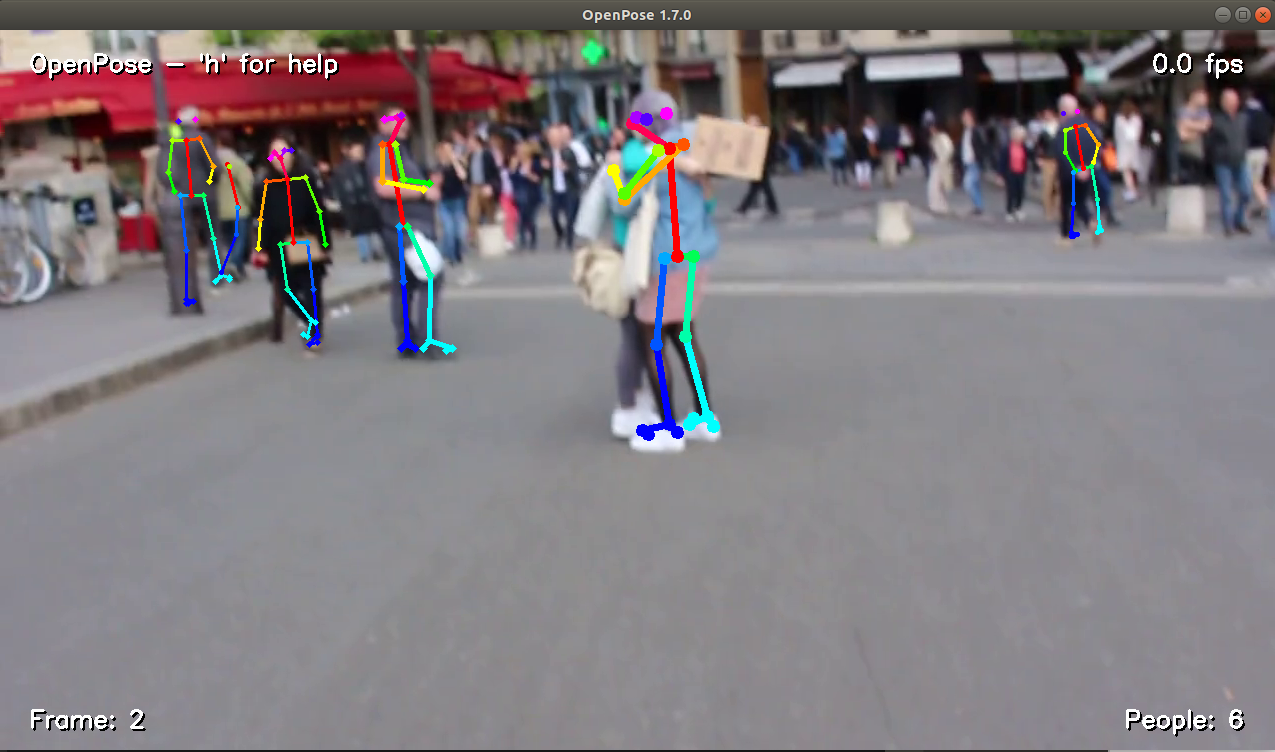CPU(Intel)のみでOpenposeを使用する(Ubuntu18.04)
概要
CPU(Intel)のみでOpenposeを使用する(Ubuntu18.04)をするために手順をまとめた。
ちなみに、CPUのみなので、処理が遅いです。GPUを使う方をおすすめします。(お試し用ってことで)
インストール&テスト環境
インストール手順
②Caffeをaptからインストール(もしかしたら、必要ないかも)
③cmake-guiを導入
④openposeをmake
⑤デモを実行
①openposeのリポジトリをGithubからクローン
~$ git clone --recursive https://github.com/CMU-Perceptual-Computing-Lab/openpose.git
②Caffe&OpenCVをaptからインストール(もしかしたら、必要ないかも)
~$ sudo apt install -y caffe-cpu libopencv-dev python3-opencv
③cmake-guiを導入
~$ cd ~/Downloads ~$ sudo apt purge cmake-qt-gui ~$ sudo apt install qtbase5-dev ~$ wget https://github.com/Kitware/CMake/releases/download/v3.16.5/cmake-3.16.5.tar.gz #最新版 ~$ tar xvfz cmake-3.16.5.tar.gz ~$ cd cmake-3.16.5 ~$ ./configure --qt-gui ~$ ./bootstrap ~$ make -j `nproc` ~$ sudo make install -j `nproc`
④openposeをmake
makeを実行するために、プロジェクトファイルをcmake-guiで生成する。
~$ cd openpose ~$ mkdir build ~$ cmake-gui
cmake-guiで行う作業は以下の3点
フォルダのパス指定
Configureをする
Generateをする
Configureとは、CMakeLists.txtをCMakeに実行させてビルドに必要な情報を収集する作業のことです。 もしCMakeLists.txtにバグがあったり、依存パッケージへのパスなどビルドに必要な情報を見つけられなかった場合はエラーが出ます。あとで設定し直せる。
Generateは、Configureで集めた情報を基に自分の開発環境に合わせたプロジェクトファイルを生成する作業です。
そしたら、各設定の画面になるので、CPU ONLYを選択して再度Configureする。
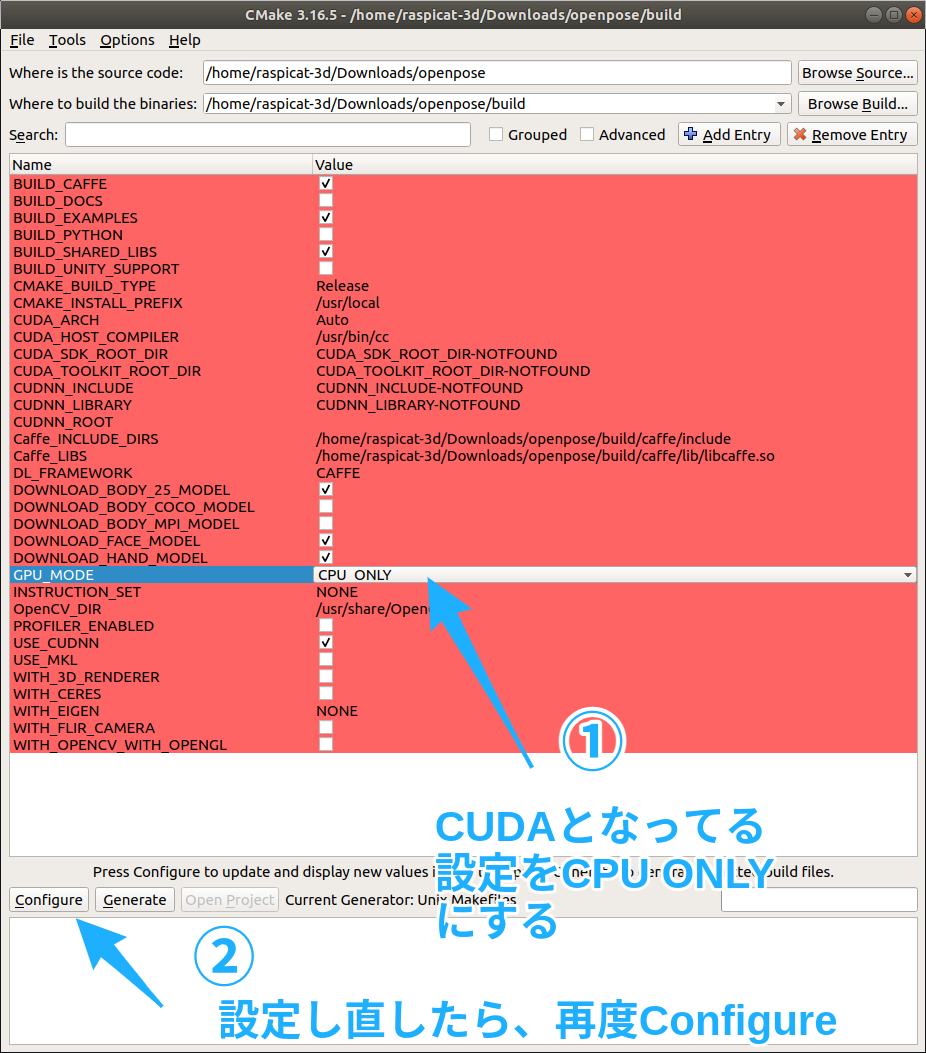
しばらく待つと、Configure doneになる。そのあと、Genereteをする。
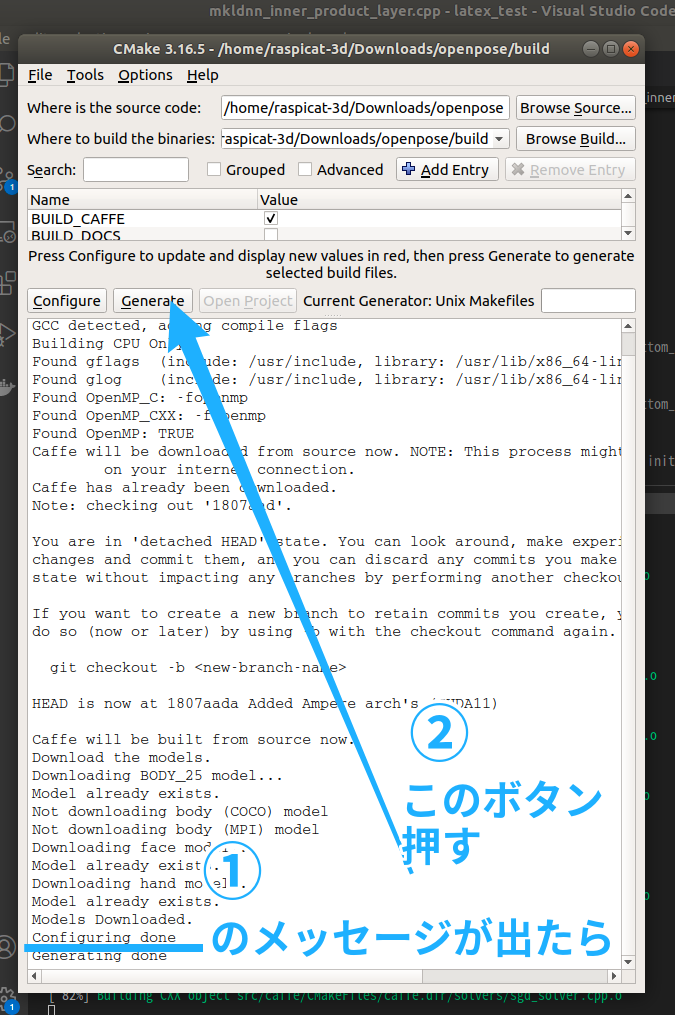
そうすると、プロジェクトファイルが生成される。そしてmakeを行う。
~$ cd openpose/build #cmage-guiで指定したbuildディレクトリ ~$ make -j `nproc`
⑤デモを実行
結果が出るまで時間がかかる。
~$ cd openpose ~$ mkdir output ~$ ./build/examples/openpose/openpose.bin --video ./examples/media/video.avi --write_video output/output.avi